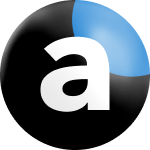MetaTrader 4 Mac`ile
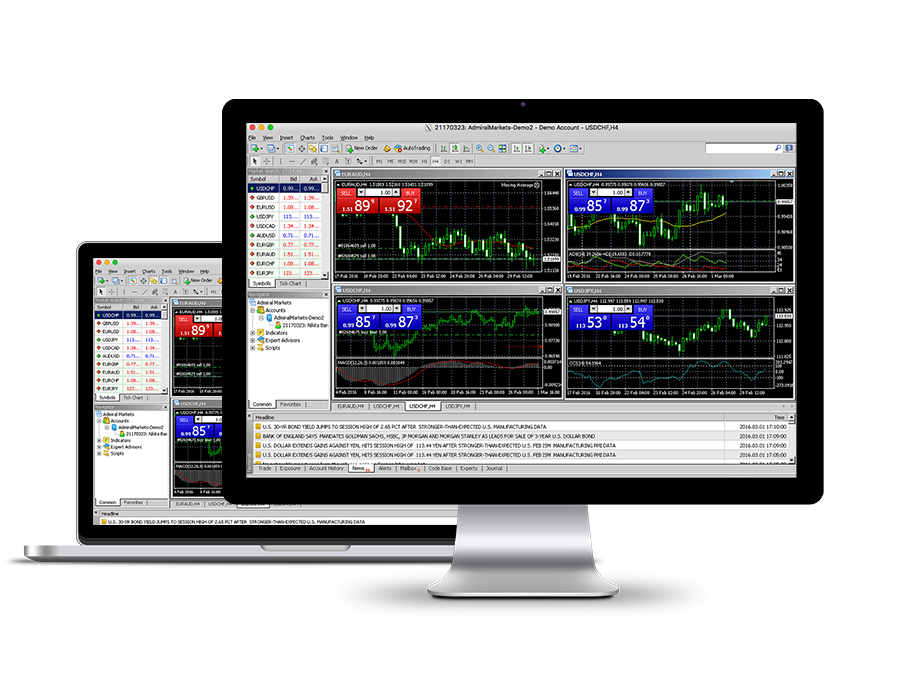
Admiral Marketsiga kauplemisel puudub vajadus alla laadida täiendavat tarkvara Apple`ile, samuti ei pea MetaTrader 4 platvormi seadistama läbi Wine`i.
Admiral Markets võimaldab MT4 platvormi kasutamist Mac`is lihtsalt kasutades tasuda demokontot. Tutvu platvormiga lähemalt!
MT4 Mac funktsioonid
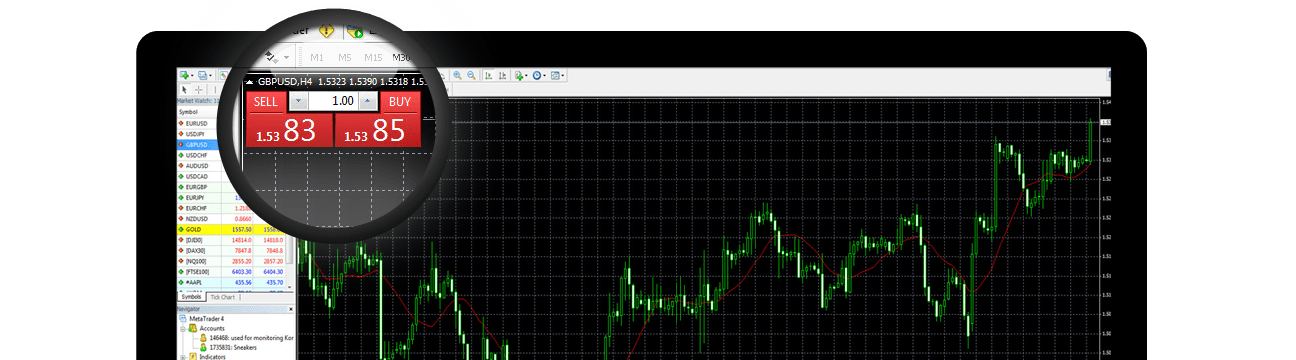
Üldiselt ei erine MetaTrader 4 Mac versioon oluliselt Windowsipõhisest platvormist - kõik peamised võimalused ja funktsioonid on kättesaadavad ka Mac`il, sealhulgas:
- Live noteeringud
- 1-klikiga kauplemine
- Erinevad graafiku perioodid
- Piiramatu arv graafikuid
- Kohandatavad indikaatorid
- ja palju muud
Oluline on siiski märkida, et võrdlemisi raske on MetaTrader 4 Mac versioonis seadistada automaatseid kauplemissüsteeme ehk ekspertnõustajaid. Seega on soovitatav Mac versioonis automaatseid kauplemisalgoritme ning iseehitatud indikaatoreid mitte kasutada.
Kuidas installeerida MT4 Mac`ile?
MetaTrader 4 installeerimine Mac OS X`ile on võrdlemisi lihtne. Protsess näeb välja täpselt samasugune, nagu tavalise Apple App Store`ist allalaetud rakenduse installeerimine.
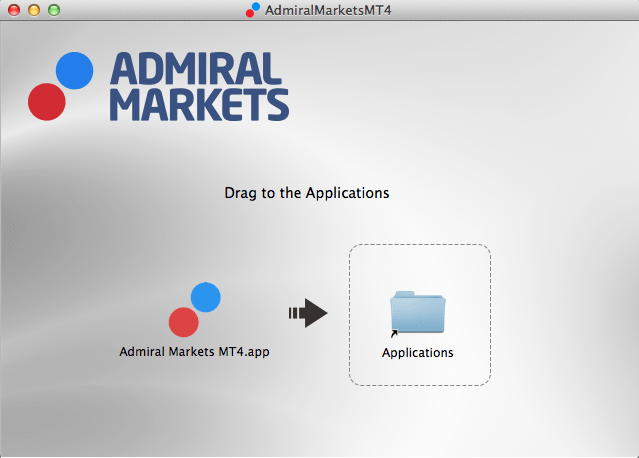
Kõigepealt tuleb alustada rakenduse allalaadimisest. Fail on võrdlemisi suur ning sõltuvalt versioonist jääb selle maht 200 MB ringi.
Pärast faili allalaadimist tuleb see avada ning lohistada MetaTrader 4 ikoon hiirega rakenduste (Applications) kausta.
Sellega on kõik vajalikud toimingud teostatud ning MT4 edukalt Mac OS X`ile installeeritud.
Oluline on pidada silmas, et rakendus ei pärine Apple App Store`ist ning arvuti seadetes peab olema lubatud kontrollimata rakenduste kasutamine (unsigned applications). Selleks klikake vasakul üleval nurgas Apple ikoonile, valige "System Preferences" ning alalahter "Security and Privacy". Muuta tuleb alalõiku "General tab of Security and Privacy" ning seda saab teha pärast all vasakus nurgas olevale tabalukule klikkamist ning parooli sisestamist. Küsimusele “Allow applications downloaded from:” klikake vastuseks "Anywhere".
Automaatne kauplemine MT4 Mac versioonis
Nagu eelnevalt mainitud, ei pruugi ekspertnõustajad alati MT4 Mac versioonis töötada. Seetõttu on soovitav kõigepealt iga ekspertnõustajat eraldi testida demokontol. Järgnevalt on toodud juhised ekspertnõustajate installeerimiseks MT4 Mac versioonile.
Lisaks on oluline märkida, et Admiral Marketsi MT4 lisarakendus Supreme töötab ekspertnõustaja põhimõttel ning seetõttu ei ole Supreme lisarakendus Mac`ile kättesaadav.
EA-de, indikaatorite ja skriptide paigaldamine
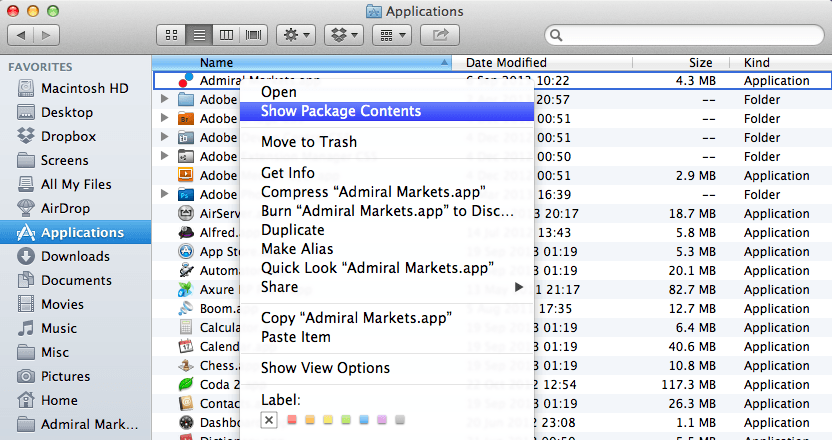
Ekspertnõustajate, indikaatorite ja skriptide lisamiseks platvormi, avage rakenduste kaust "Applications" ning tehke parem hiireklikk failil Admiral Markets MT4. Avanenud menüüst valige "Show Package Contents" ning nähtavale ilmub kogu faili sisu. Tehke topeltklikk valikul “drive_c” ning avaneb MT4 faili struktuur.
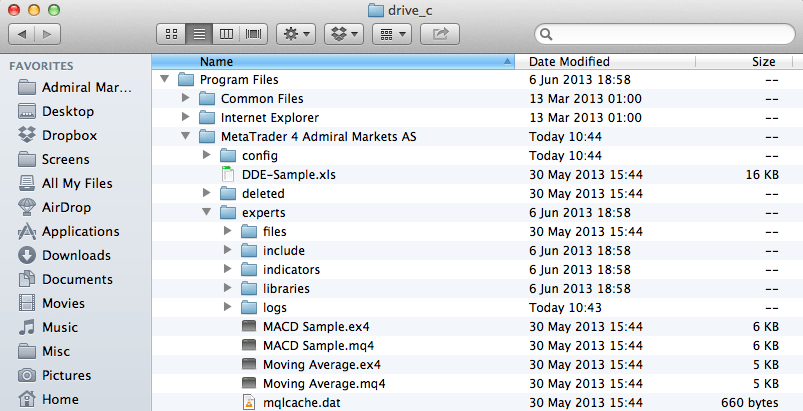
Nüüd on leitud õiged kaustad, kuhu lisada ekspertnõustajad, indikaatorid ja skriptid.
Juhime tähelepanu, et kui konkreetse EA visualiseerimisel esineb probleeme, laadige alla uued fondid.
Fontide allalaadimiseks klikake siia
Teostage allalaetud failil topeltklikk ning valige "Install Font"
Juhime tähelepanu, et MetaTrader 4 kasutamine Mac`il läbi Wine`i või Winebottler`i ei garanteeri samuti ekspertnõustajate stabiilset tööd.
Lae alla MT4 Mac`ile
Enam pole tarvis kasutada Wine`i, Winebottler`it või paralleelse töölaua rakendusi - lae alla Admiral Marketsi MT4 Mac versioon juba täna!